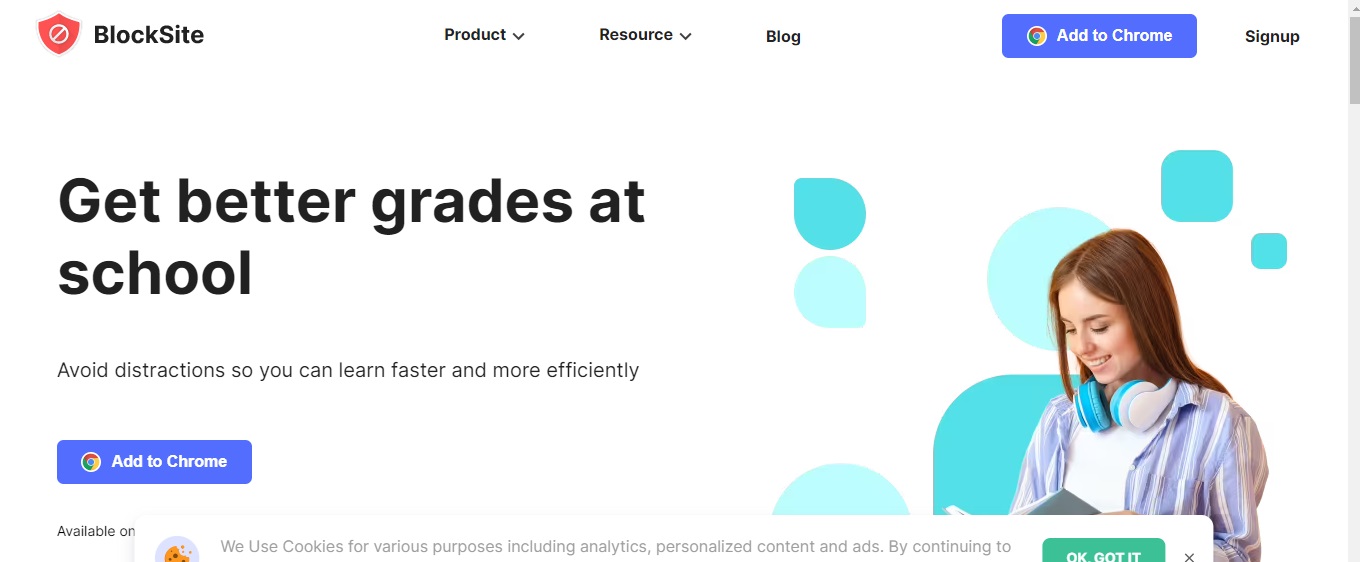こんにちは、ぶうです

よくあるんですよね。
ちなみにボクもこれはしょっちゅうありますねえ
こういった悩みにこたえますね。

PCだけでなく、スマホのアプリでも可能なんで、
その使い方と有料・無料版の違いについて解説します。
作業集中には、blocksiteがピッタリ!【無料版と有料版アリ】
仕事や勉強のときとか、
とりあえず作業に集中したいのに、
ついつい別サイトをみてします
なんてことあるというか、
ほとんどのひとが経験している
とおもんですよ
そういうの、てっとりばやく解決するのにいいのが、blocksiteですねえ
無料版と有料版のふたつがあって
基本、無料版だけでも3つのサイトをブロック
することができます。
無料版
- 3サイトブロックすることができる【解除ブロック自由】
- リスト管理可能
- 時間指定可能【制限あり】など
有料版
- ブロックできるサイトの制限がなくなる
- ブロックページカスタマイズができる
- 無料トライができる
- データ分析が可能など
YouTubeやSNSをみないようにはできますね
ほかにもいろいろと機能があるんっぽいですが、
ブロック機能とブロックの時間帯を指定できる
ベンリツールとおもっておけばOKです
使い方はシンプル
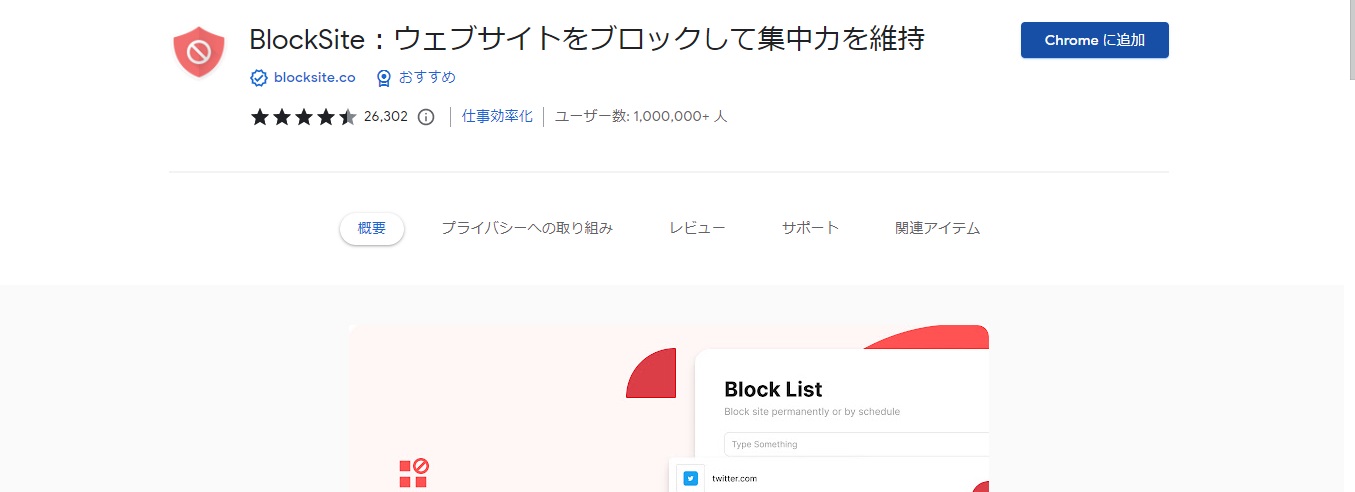
まずは、blocksiteをchromestoreから追加します
ちなみに無料なんでご安心を
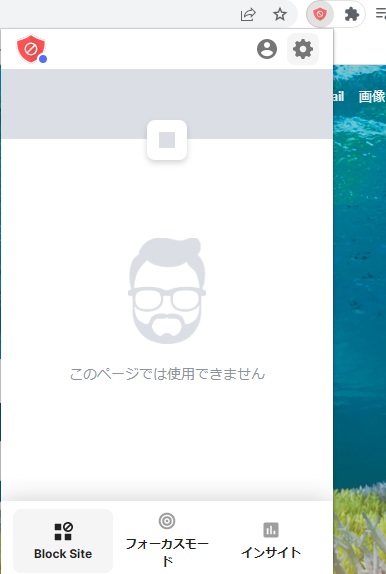
いれたら、chromeの右上のパズルピースみたいアイコンをおして、
blocksiteを選択設定マークをポチリます
すると、blocksiteの設定画面にとべます
ここで、ブロックしたサイトを確認したり、
ブロック解除などの調整ができますね
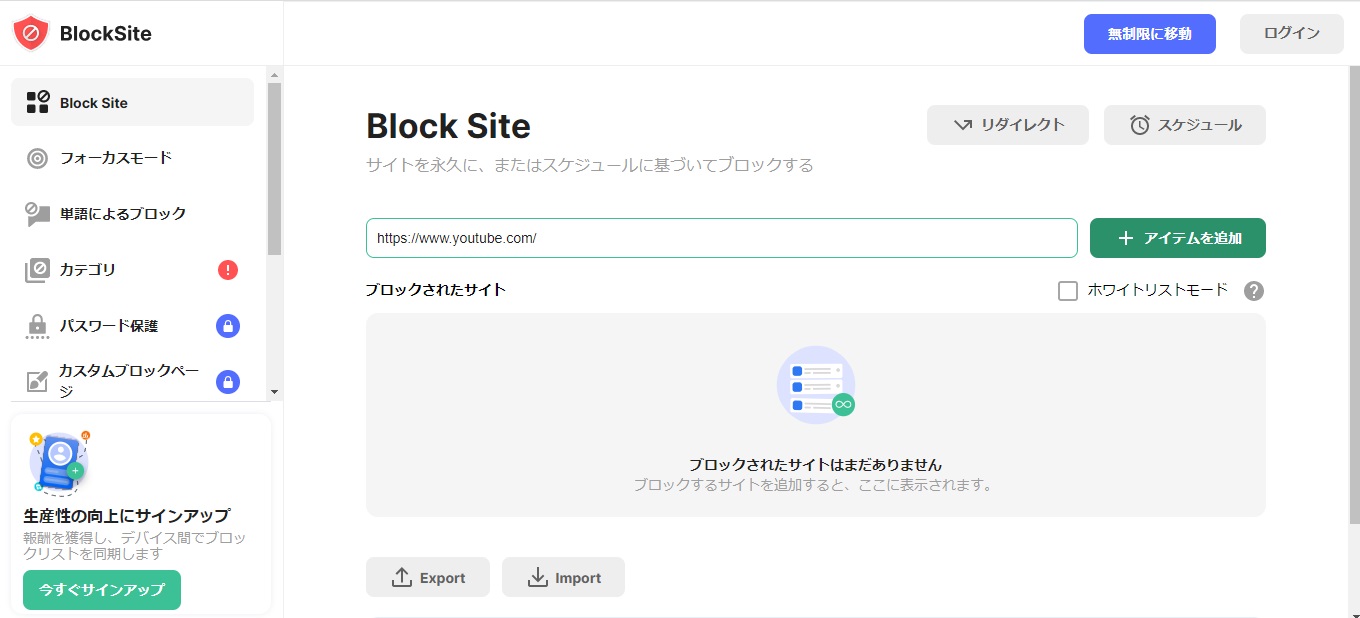
ブロックしたいサイトのURLをひっぱてきて
ブロックもできます。
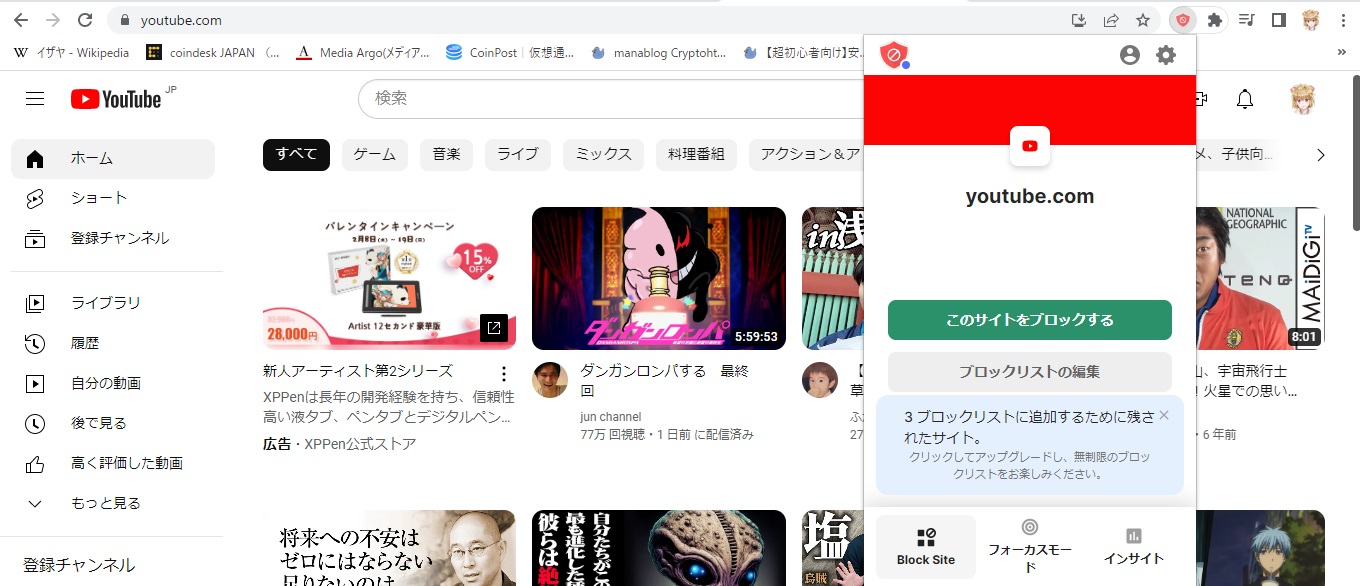
そんなことをしなくても、
例えば、YouTubeのサイトがみたくなかったら
直接サイトを開いて、さきほど話した
chromeの右上パズルピースのマークをおして、
blocksiteをクリックすると
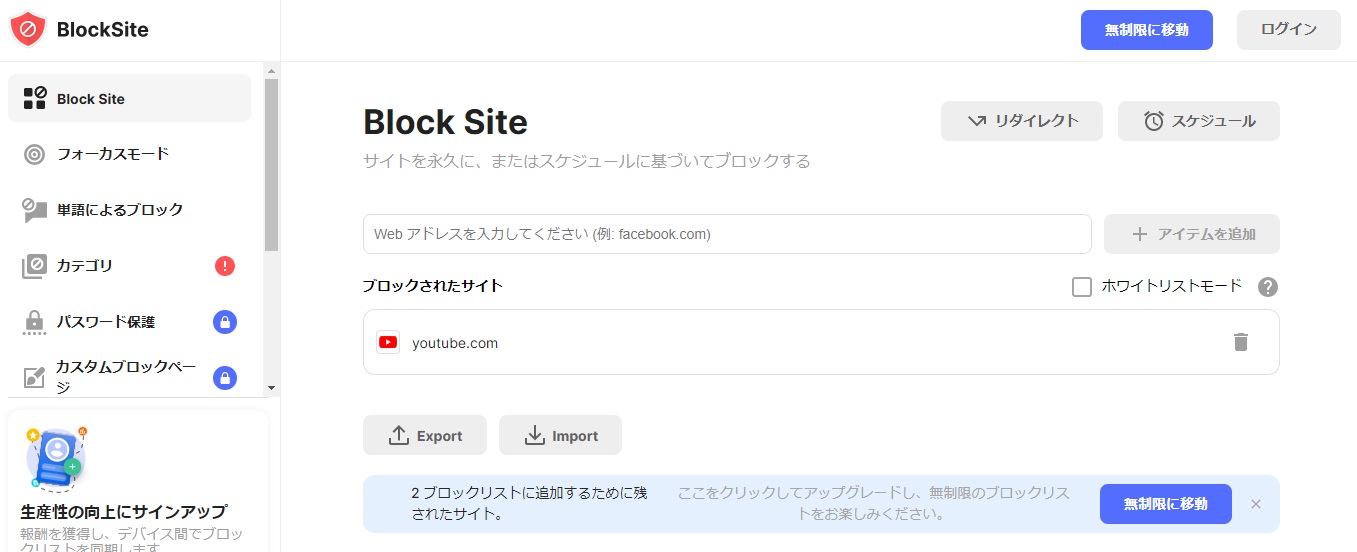
いま表示してあるサイトを非表示にするか
のアレがでてくるんで、ここで気軽にブロック【非表示】ができます。
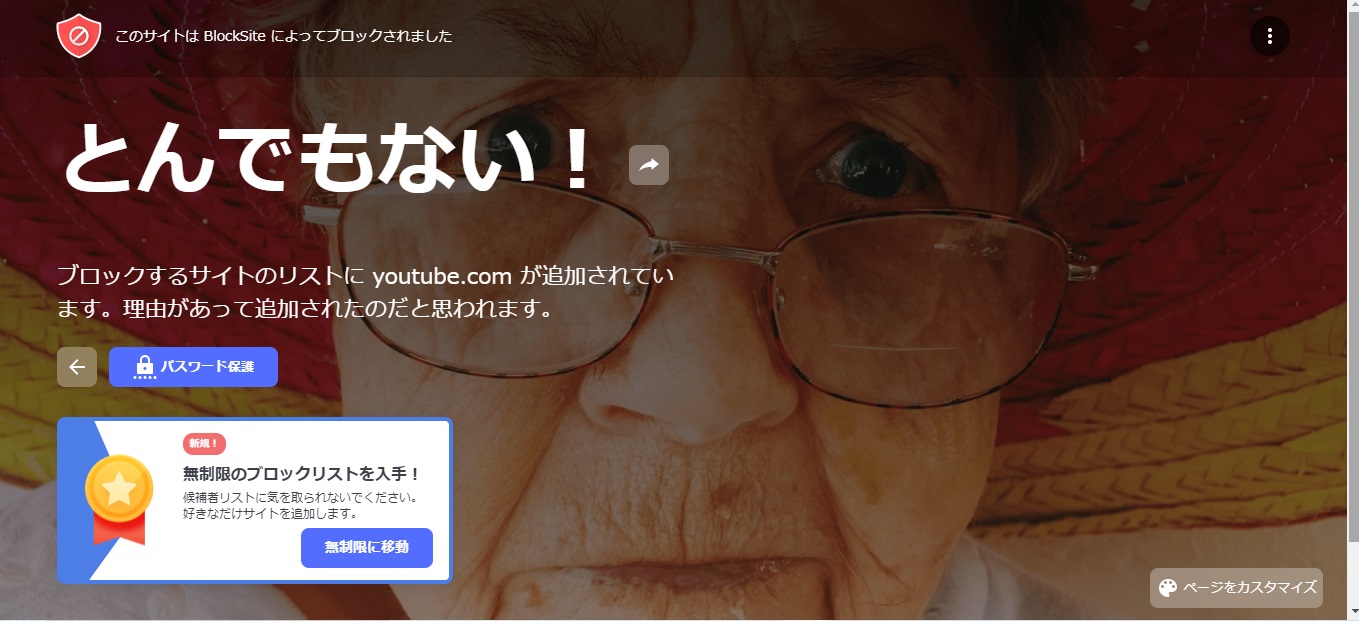
あとは、もう一度ブロックしたサイトにとぶと、
こんなカンジでこのサイトは開けません
という表示がでるってカンジです
おばあちゃんの顔がドアップに表示され、
いじっちゃダメみたいな表示がでるんで、
あっやべってなるし
ちょっと、笑っちゃうこともありますねw
発想はユニーク。
おばあちゃんだったり、動物だったりと
非表示になったサイトの画面にでてくるのは
毎度バリエーションがちがいますねw

というのもあると思うんですが、
有料版の機能なんで
使える部分は無料版だと制限が多いです
とはいえ、
ただ、1つや2つのサイトを非表示にしたいだけなら
blocksiteでことたります
スマホでもつかえるので、appstore
からつかいたい人はインストールしちゃいましょ
いじりかたは、PC版と似たようなもんです
Blocksite
【無料】そのほかには、ウェブサイトブロッカー【時間指定OK】
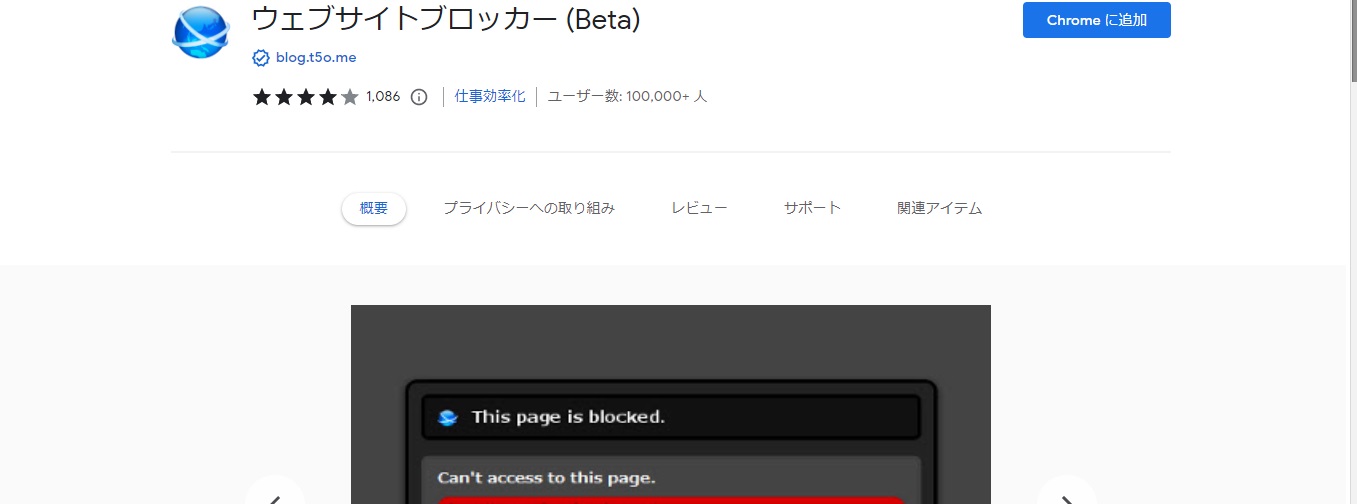
とはいったものの。


blocksiteとちがい、ブロックしたいサイトは何個でもブロックできるし、
ひとつひとつのサイトの時間帯指定もできるんで、
ベンリです
blocksiteとは、失礼ですが、
若干機能面や見た目はおとるんですが、
ブロックしたい&時間指定ができればいい
というひとのニーズはみたしているとおもうんで
あなたも「これいいじゃん」とおもったなら
ためしにつかってみるのもありです。
いやだったら、使わなければいいですしね
というわけで以上ですね。
使いやすさや初見でもいじりやすく、
管理しやすいのが、blocksite
で、とりあえず制限なしで、サイトブロックしたい、
時間指定もしたいというひとは、ウェブサイトブロッカーってカンジですね
どちらも優れたもので便利だということは
かわらないので、とりあえずつかってみたい
ひとは、どうぞ。
ということで以上です。
あなたの助けになれば幸いです。
これをつかって、今日から作業に集中していこう!
おわり。